
目录
引言
一、QFrame的基本特性
二、QFrame的常用方法
2.1 边框形状(Frame Shape)
2.2 阴影样式(Frame Shadow)
2.3 线条宽度(Line Width)
2.4 样式表(styleSheet)
三、QFrame的应用场景
四、应用示例
4.1 代码
4.2 实现效果
4.3 代码解析与注意事项
代码解析
注意事项
结语
引言
QFrame是Qt框架中一个重要的控件类,主要用于在图形用户界面(GUI)中创建具有边框的框架。它不仅提供了丰富的边框样式、阴影效果和线宽设置,还允许开发者通过子类化来创建自定义的框架样式。以下是对QFrame控件的详细解析,包括其基本特性、常用方法、代码示例及应用场景。
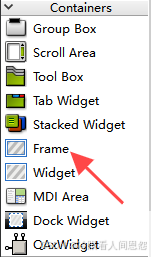
一、QFrame的基本特性
继承关系:QFrame继承自QWidget,是许多基础控件的基类。它提供了边框样式、阴影和线宽等属性,使得开发者能够轻松地创建具有不同外观和风格的框架。
边框样式:QFrame支持多种边框样式,包括无边框(NoFrame)、矩形边框(Box)、面板(Panel)、风格化面板(StyledPanel)、水平分隔线(HLine)和垂直分隔线(VLine)等。这些样式可以通过setFrameShape()方法设置。
阴影效果:除了边框样式外,QFrame还支持设置边框的阴影效果,包括无阴影(Plain)、凸起(Raised)和凹下(Sunken)等。这些效果可以通过setFrameShadow()方法设置。
线宽设置:QFrame允许开发者设置边框的线宽,通过setLineWidth()方法实现。此外,对于某些边框样式,还可以设置中间线的宽度,通过setMidLineWidth()方法设置(但并非所有样式都支持此设置)。
子类化:由于QFrame是许多基础控件的基类,因此它可以被其他控件类继承,以实现具有特定边框样式的控件。这使得QFrame具有很高的灵活性和可扩展性。
样式表支持:QFrame支持Qt样式表(QSS),允许开发者通过CSS-like的语法来设置控件的样式,包括边框颜色、背景色等。
二、QFrame的常用方法
QFrame的边框样式和属性主要由以下几个方面决定:
2.1 边框形状(Frame Shape)
| QFrame::NoFrame | 无边框 |
| QFrame::Box | 标准的矩形边框 |
| QFrame::Panel | 面板边框,常用于区分界面元素 |
| QFrame::WinPanel | Windows风格的面板边框 |
| QFrame::HLine | 水平线 |
| QFrame::VLine | 垂直线 |
| QFrame::StyledPanel | 使用当前GUI风格的面板边框 |
通过setFrameShape()方法可以设置边框形状。
代码示例:
#include <QApplication> #include <QWidget> #include <QFrame> #include <QVBoxLayout> int main(int argc, char *argv[]) { QApplication app(argc, argv); QWidget window; window.setWindowTitle("QFrame setFrameShape 示例"); QFrame *frame = new QFrame(&window); frame->setFrameShape(QFrame::Panel); // 设置边框样式为Panel frame->setFrameShadow(QFrame::Raised); // 可选地设置边框阴影 QVBoxLayout *layout = new QVBoxLayout(&window); layout->addWidget(frame); window.show(); return app.exec(); }2.2 阴影样式(Frame Shadow)
| QFrame::Plain | 无阴影,边框和内容在同一平面上 |
| QFrame::Raised | 边框相对于内容向上凸起 |
| QFrame::Sunken | 边框相对于内容向下凹陷 |
通过setFrameShadow()方法可以设置边框的阴影样式。
代码示例:
#include <QApplication> #include <QWidget> #include <QFrame> #include <QVBoxLayout> int main(int argc, char *argv[]) { QApplication app(argc, argv); QWidget window; window.setWindowTitle("QFrame setFrameShadow 示例"); QFrame *frame = new QFrame(&window); frame->setFrameShape(QFrame::Box); // 设置边框样式为Box frame->setFrameShadow(QFrame::Sunken); // 设置边框阴影为Sunken QVBoxLayout *layout = new QVBoxLayout(&window); layout->addWidget(frame); window.show(); return app.exec(); }2.3 线条宽度(Line Width)
边框的线条宽度通过setLineWidth()方法设置,以像素为单位。默认线宽通常为1像素。
代码示例:
#include <QApplication> #include <QWidget> #include <QFrame> #include <QVBoxLayout> int main(int argc, char *argv[]) { QApplication app(argc, argv); QWidget window; window.setWindowTitle("QFrame setLineWidth 示例"); QFrame *frame = new QFrame(&window); frame->setFrameShape(QFrame::Box); // 设置边框样式为Box frame->setLineWidth(5); // 设置边框宽度为5像素 QVBoxLayout *layout = new QVBoxLayout(&window); layout->addWidget(frame); window.show(); return app.exec(); }2.4 样式表(styleSheet)
虽然setStyleSheet不是QFrame特有的方法(它是QWidget的方法),但它在设置QFrame的边框颜色、背景色等方面非常有用。
代码示例:
#include <QApplication> #include <QWidget> #include <QFrame> #include <QVBoxLayout> int main(int argc, char *argv[]) { QApplication app(argc, argv); QWidget window; window.setWindowTitle("QFrame setStyleSheet 示例"); QFrame *frame = new QFrame(&window); // 使用样式表设置边框为3像素宽、红色的实线 frame->setStyleSheet("QFrame { border: 3px solid red; }"); QVBoxLayout *layout = new QVBoxLayout(&window); layout->addWidget(frame); window.show(); return app.exec(); }三、QFrame的应用场景
QFrame控件在Qt应用程序中有着广泛的应用场景,主要包括以下几个方面:
界面布局:QFrame可以作为容器控件,用于在界面中划分区域或组织其他控件的布局。通过设置不同的边框样式和阴影效果,可以使界面更加美观和易于理解。
分组显示:在需要将多个控件组织成一个整体进行显示时,可以使用QFrame作为分组框。通过设置边框样式和标题等属性,可以清晰地标识出控件的分组关系。
分隔线:QFrame还支持绘制水平分隔线和垂直分隔线,这在需要分隔不同区域或内容的场景中非常有用。通过简单地设置边框形状为HLine或VLine,就可以实现分隔线的绘制。
自定义控件:由于QFrame是许多基础控件的基类,因此它也可以被用于创建自定义控件的基类。通过继承QFrame并添加自定义的属性和方法,可以实现具有特定边框样式和功能的控件。
四、应用示例
QFrame控件在Qt中虽然基础,但通过一些应用技巧,可以实现复杂且富有创意的界面效果。以下是一个QFrame控件的应用场景示例,我们将创建一个具有动态边框颜色变化的QFrame,并展示如何通过信号与槽机制来更新边框颜色。此外,我们还将使用Qt样式表(QSS)来增强视觉效果。
4.1 代码
#include <QApplication> #include <QWidget> #include <QFrame> #include <QTimer> #include <QPropertyAnimation> #include <QVBoxLayout> #include <QRandomGenerator> class ColorChangingFrame : public QFrame { Q_OBJECT public: ColorChangingFrame(QWidget *parent = nullptr) : QFrame(parent) { // 初始化定时器,用于定期改变边框颜色 QTimer *timer = new QTimer(this); connect(timer, &QTimer::timeout, this, &ColorChangingFrame::changeBorderColor); timer->start(1000); // 每秒改变一次颜色 // 设置初始边框样式和阴影效果 setFrameShape(QFrame::Panel); setFrameShadow(QFrame::Raised); setLineWidth(3); // 设置较粗的边框线 // 初始边框颜色 setBorderColor(Qt::blue); } public slots: void changeBorderColor() { // 生成随机颜色 QColor randomColor(QRandomGenerator::global()->bounded(0, 256), QRandomGenerator::global()->bounded(0, 256), QRandomGenerator::global()->bounded(0, 256)); // 更新边框颜色 setBorderColor(randomColor); } protected: void setBorderColor(const QColor &color) { // 使用Qt样式表来设置边框颜色 setStyleSheet(QString("QFrame { border: %1px solid %2; }") .arg(lineWidth()) .arg(color.name())); } }; int main(int argc, char *argv[]) { QApplication app(argc, argv); // 创建主窗口 QWidget window; window.setWindowTitle("QFrame 高级应用示例"); window.resize(400, 300); // 创建垂直布局管理器 QVBoxLayout *layout = new QVBoxLayout(&window); // 创建ColorChangingFrame对象并添加到布局中 ColorChangingFrame *frame = new ColorChangingFrame(&window); layout->addWidget(frame); // 显示窗口 window.show(); return app.exec(); } 4.2 实现效果
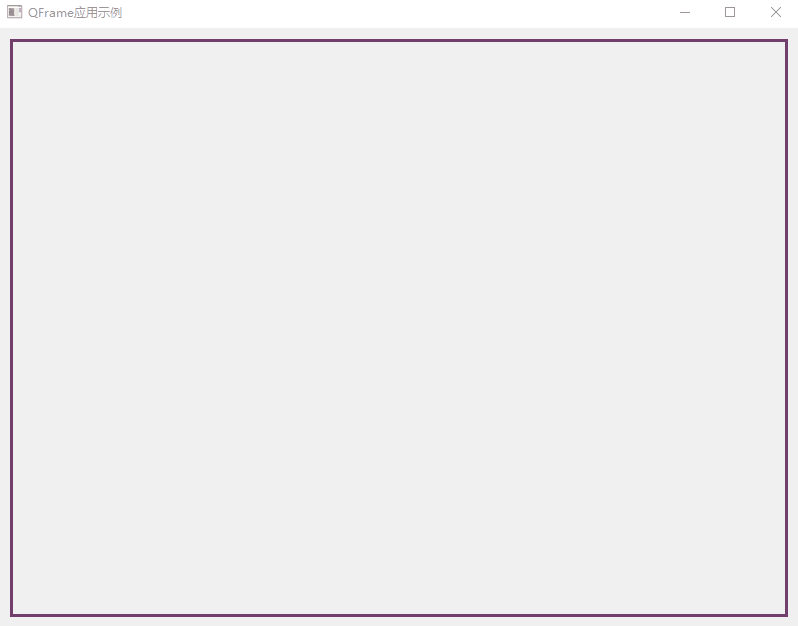
4.3 代码解析与注意事项
代码解析
ColorChangingFrame 类: 继承自QFrame,用于创建具有动态边框颜色变化的框架。使用QTimer定时器来定期触发边框颜色的改变。changeBorderColor 槽函数用于生成随机颜色并更新边框颜色。这里使用了 QRandomGenerator 来生成随机RGB值。setBorderColor函数通过Qt样式表(QSS)来设置边框颜色。它接受一个QColor 对象作为参数,并构造一个样式表字符串来设置边框的样式。主函数: 创建一个 QApplication 对象和主窗口 QWidget。设置窗口的标题和大小。创建一个 QVBoxLayout 布局管理器,并将 ColorChangingFrame 对象添加到布局中。显示窗口并启动应用程序的事件循环。 注意事项
在这个示例中,我们使用了Qt样式表(QSS)来设置边框颜色。这是一种非常灵活且强大的方式来控制Qt控件的外观。QRandomGenerator 用于生成随机颜色,它提供了比 qrand() 更好的随机性和性能。你可以根据需要调整定时器的时间间隔和边框的线宽等属性,以达到期望的视觉效果。结语
QFrame是Qt中一个功能强大且灵活的控件类,它提供了丰富的边框样式和功能,可用于创建自定义的框架样式或作为其他控件的容器。通过合理地使用QFrame,开发人员可以创建出具有美观、易用的图形用户界面。本文详细介绍了QFrame的基本特性、边框样式、常用方法及示例应用,希望能够帮助读者更好地理解和使用这一控件。
